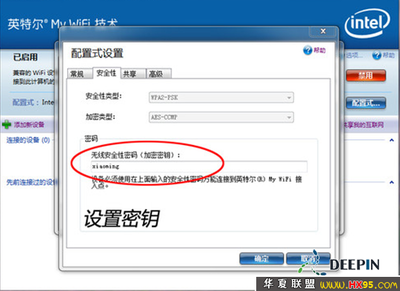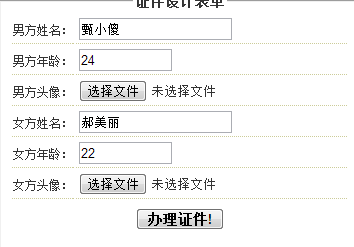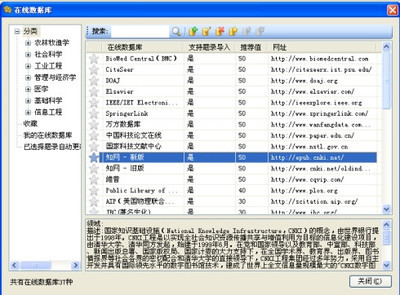甘特图一般是用来显示项目进度情况的,但对于制造型企业来说,此图可以用来追踪订单状态, 复杂的甘特图可以通过企业的ERP系统来实现. 如下图所示: 前些日因为需要一个简单清晰的订单进度说明,找不到相应的软件来制作.网上询问了一下,果然有天才般的牛人使用Excel 2003做出了甘特图.但是我用的excel是2007版的,与2003大相径庭所以,就在这里解释一下如何用2007做甘特图吧. 第一步: 输入原始数据 第二步: 插入所需图表(双色条形图) 第三步:编辑横,竖坐标轴与系列数据 横轴以Start Date日期为准,竖轴则以Task为准. 编辑好基本坐标轴后以Duration一列为依据添加系列二,并右件单击添加数字标签,编辑后的坐标轴效果如下: 第四步坐标轴逆转 此时图已基本成型,但需要在外观上进行调整.首先,我们希望起始日期是在最顶端而不是最底端.因此,选纵坐标轴,右击,在”设置坐标轴格式”中勾上”逆序类别” 第五步更改填充颜色 由于所需的数据是红色系列的,因此要隐藏蓝色系列.先中蓝色系列后右击,在”设置数据系列格式”中将蓝色的填充色改为无 更改后效果如下: 第六步更改横坐轴刻度值使红色列靠齐坐标轴,设置最小与最大值 最小值=”Start date”中的起始日,也就是”2008-10-29” 最大值=”Completedate”中的最后结束日,也就是”2008-12-9” 但由于最小,最大值是数值不是日期,因此要将日期转换为数值格式 选中横坐标轴,右击,在”设置坐标轴格式”中设置最大值与最小值,将对应的值填入相应的位置,红色系列就靠齐纵坐标轴了. 第七步 更改横坐轴跨度值 靠齐后.如需要时间轴,就在如上图中的”主要刻度单位”中编辑显示日期的跨度.如不需要,调整后的表如下所示 第八步靠齐后调整横条的大小 由于TASK很多,所以默认的红条过小,因此选中红条,右击,在”设置数据系列格式”中将”分类间距”调小,一般调到20%即可,然后,选中纵坐标轴,右击”添加主要/次要网格线”,一个简单的表述订单进程的甘特图就这样做好啦 做了一个小时才做好,真是累死我呢~~~~ |

 爱华网
爱华网